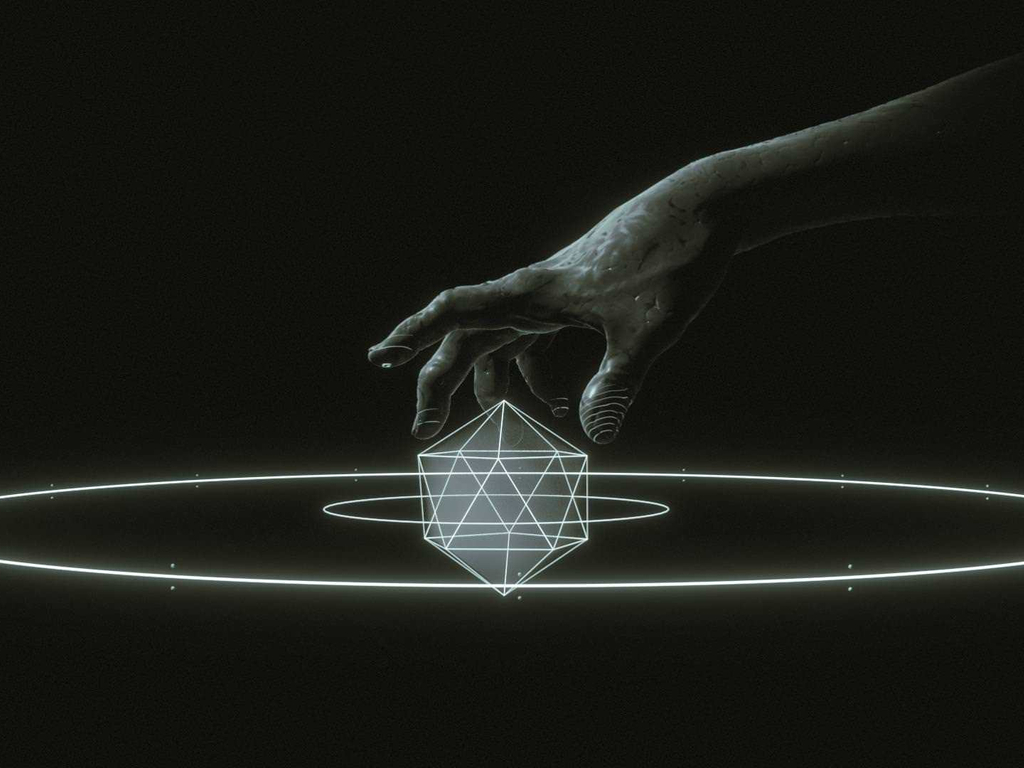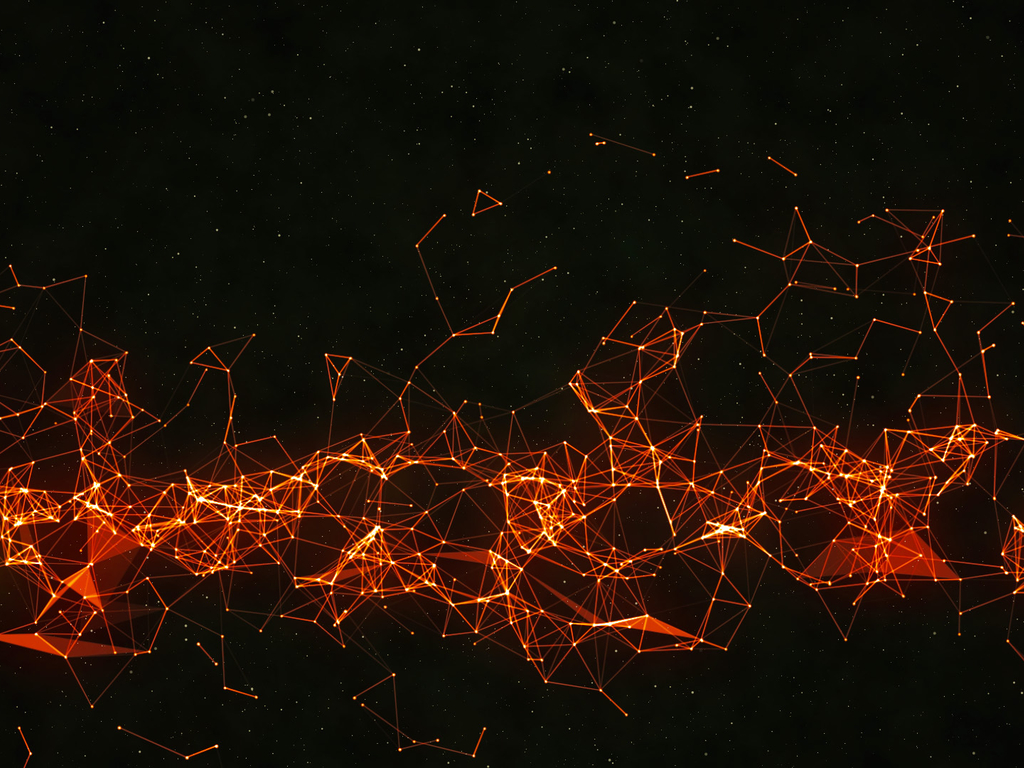Docker数据卷的使用 Docker中的数据可以存储在类似于虚拟机磁盘的介质中,在Docker中称为数据卷(Data Volume)。数据卷可以用来存储Docker应用的数据,也可以用来在Docker容器间进行数据共享。
数据卷呈现给Docker容器的形式就是一个目录,支持多个容器间共享,修改也不会影响镜像。使用Docker的数据卷,类似在系统中使用 mount挂载一个文件系统。
1)一个数据卷是一个特别指定的目录,该目录利用容器的UFS文件系统可以为容器提供一些稳定的特性或者数据共享。数据卷可以在多个容器之间共享。
2)创建数据卷,只要在docker run命令后面跟上-v参数即可创建一个数据卷,当然也可以跟多个-v参数来创建多个数据卷,当创建好带有数据卷的容器后,就可以在其他容器中通过--volumes-froms参数来挂载该数据卷了,而不管该容器是否运行。也可以在Dockerfile中通过VOLUME指令来增加一个或者多个数据卷。
3)如果有一些数据想在多个容器间共享,或者想在一些临时性的容器中使用该数据,那么最好的方案就是你创建一个数据卷容器,然后从该临时性的容器中挂载该数据卷容器的数据。这样,即使删除了刚开始的第一个数据卷容器或者中间层的数据卷容器,只要有其他容器使用数据卷,数据卷都不会被删除的。
4)不能使用docker export、save、cp等命令来备份数据卷的内容,因为数据卷是存在于镜像之外的。备份的方法可以是创建一个新容器,挂载数据卷容器,同时挂载一个本地目录,然后把远程数据卷容器的数据卷通过备份命令备份到映射的本地目录里面。如下:
1 # docker run -rm --volumes-from DATA -v $(pwd ):/backup busybox tar cvf /backup/backup.tar /data
5)也可以把一个本地主机的目录当做数据卷挂载在容器上,同样是在docker run后面跟-v参数,不过-v后面跟的不再是单独的目录了,它是[host-dir]:[container-dir]:[rw|ro]这样格式的,host-dir是一个绝对路径的地址,如果host-dir不存在,则docker会创建一个新的数据卷,如果host-dir存在,但是指向的是一个不存在的目录,则docker也会创建该目录,然后使用该目录做数据源。
Docker Volume数据卷可以实现:
1)绕过“拷贝写”系统,以达到本地磁盘IO的性能,(比如运行一个容器,在容器中对数据卷修改内容,会直接改变宿主机上的数据卷中的内容,所以是本地磁盘IO的性能,而不是先在容器中写一份,最后还要将容器中的修改的内容拷贝出来进行同步。)
2)绕过“拷贝写”系统,有些文件不需要在docker commit打包进镜像文件。
3)数据卷可以在容器间共享和重用数据
4)数据卷可以在宿主和容器间共享数据
5)数据卷数据改变是直接修改的
6)数据卷是持续性的,直到没有容器使用它们。即便是初始的数据卷容器或中间层的数据卷容器删除了,只要还有其他的容器使用数据卷,那么里面的数据都不会丢失。
Docker数据持久化:
容器在运行期间产生的数据是不会写在镜像里面的,重新用此镜像启动新的容器就会初始化镜像,会加一个全新的读写入层来保存数据。
如果想做到数据持久化,Docker提供数据卷(Data volume)或者数据容器卷来解决问题,另外还可以通过commit提交一个新的镜像来保存产生的数据。
创建一个数据卷 1 2 3 4 5 6 7 8 9 10 11 12 13 14 15 16 17 18 19 20 21 22 23 24 25 26 27 28 29 30 31 32 33 # 如下为容器添加一个数据卷,并将容器名改为data。这个数据卷在容器里的目录是/opt/test_data [root@localhost ~]# docker images ls REPOSITORY TAG IMAGE ID CREATED SIZE golang latest b860ab44e93e 2 weeks ago 774MB [root@localhost ~]# docker run --name test -v /opt/test_data -t -i golang:latest bash root@4e219a3ca330:/# cd /opt/test_data/ root@4e219a3ca330:/opt/test_data# ls root@4e219a3ca330:/opt/test_data# echo "test1" > test1 root@4e219a3ca330:/opt/test_data# echo "test2" > test2 root@4e219a3ca330:/opt/test_data# ls test1 test2 [root@localhost ~]# docker ps -a CONTAINER ID IMAGE COMMAND CREATED STATUS PORTS NAMES 4e219a3ca330 golang:latest "bash" About a minute ago Up About a minute test # 在宿主机上,查看对应上面的那个数据卷的目录路径:(默认路径/var/lib/docker/volumes) [root@localhost ~]# docker inspect test|grep /home/xxx/docker/volumes "Source":"/home/xxx/docker/volumes/7a8c9157b67c130524e8a1e660236a8cdb0ad06d00911834e461aa6ed0108a4a/_data" [root@localhost ~]# ls /home/xxx/docker/volumes/7a8c9157b67c130524e8a1e660236a8cdb0ad06d00911834e461aa6ed0108a4a/_data test1 test2 [root@localhost ~]# echo "hello docker" >> /home/xxx/docker/volumes/7a8c9157b67c130524e8a1e660236a8cdb0ad06d00911834e461aa6ed0108a4a/_data/test1 root@4e219a3ca330:/opt/test_data# ls test1 test2 root@4e219a3ca330:/opt/test_data# cat test1 test1 hello docker
挂载宿主机文件或目录到容器数据卷 可以直接挂载宿主机文件或目录到容器里,可以理解为目录映射,这样就可以让所有的容器共享宿主机数据,从而只需要改变宿主机的数据源就能够影响到所有的容器数据。
注意:-v后面的映射关系是"宿主机文件/目录:容器里对应的文件/目录",其中,宿主机上的文件/目录是要提前存在的,容器里对应的文件/目录会自动创建。
数据卷权限:
挂载的数据默认为可读写权限。
1 2 3 4 5 6 7 8 9 10 11 12 13 14 15 16 17 18 19 20 21 22 23 24 25 26 27 28 29 30 31 32 33 34 35 36 37 38 39 40 41 42 43 44 45 46 47 48 49 50 51 52 53 54 55 56 57 58 # 1)挂载宿主机文件到容器上 [root@localhost ~]# cat /home/xxx/test.md this is a test! [root@localhost ~]# docker run -t -i --name test1 -v /home/xxx/test.md:/root/test.md:ro golang:latest bash [root@a4731775d780 /]# cat /root/test.md this is a test! [root@a4731775d780 /]# echo "hello everybody" >> /root/test.md bash: /root/test.md: Read-only file system # 在宿主机上修改共享数据 [root@localhost ~]# echo "hello everybody" >> /home/xxx/test.md [root@e21a3fefa3ae /]# cat /root/test.md this is a test! hello everybody # 2)挂载宿主机目录到容器上 [root@localhost ~]# mkdir /home/xxx/test [root@localhost ~]# echo "test1" > /home/xxx/test/test1 [root@localhost ~]# echo "test2" > /home/xxx/test/test2 [root@localhost ~]# docker run -t -i --name test2 -v /home/xxx/test:/opt/test golang:latest bash [root@80c36a4936ed /]# cd /opt/test/ [root@80c36a4936ed /opt/test]# ls test1 test2 [root@80c36a4936ed /opt/test]# cat test1 test1 [root@80c36a4936ed /opt/test]# cat test2 test2 [root@80c36a4936ed /opt/test]# echo "1tset" >>test1 [root@80c36a4936ed /opt/test]# echo "2tset" >>test2 # 宿主机上查看 [root@localhost ~]# cat /home/xxx/test/test1 test1 1tset [root@localhost ~]# cat /home/xxx/test/test2 test2 2tset # 3)挂载多个目录 [root@localhost ~]# mkdir /home/xxx/test1 /home/xxx/test2 [root@localhost ~]# echo "test1" > /home/xxx/test1/test1 [root@localhost ~]# echo "test2" > /home/xxx/test2/test2 [root@localhost ~]# docker run --name test -v /home/xxx/test1:/opt/test1 -v /home/xxx/test1:/opt/test2:ro -t -i golang:latest bash root@afd2610d83ff:/# ls /opt/test1 test1 root@afd2610d83ff:/# ls /opt/test2 test2 root@afd2610d83ff:/# cat /opt/test1/test1 test1 root@afd2610d83ff:/# cat /opt/test2/test2 test2 root@53d7fc975be0:/# echo "1tset" >> /opt/test1/test1 root@53d7fc975be0:/# echo "2tset" >> /opt/test2/test2 bash: /opt/test2/test2: Read-only file system
创建数据卷容器 启动一个名为test容器,此容器包含两个数据卷/opt/volume1和/opt/volume2(这两个数据卷目录是在容器里的,容器创建的时候会自动生成这两目录)
1 2 3 4 5 6 7 8 # 注意一个细节: # 下面的创建命令中,没有加-t和-i参数,所以这个容器创建好之后是登陆不了的! # -i:表示以“交互模式”运行容器 # -t:表示容器启动后会进入其命令行 [root@localhost ~]# docker run -v /opt/volume1 -v /opt/volume2 --name test golang:latest bash # 所以要想创建容器后能正常登陆,就需要添加上面两个参数 [root@localhost ~]# docker run -t -i -v /opt/volume1 -v /opt/volume2 --name test golang:latest bash
查看宿主机上与数据卷对应的目录路径:
1 2 3 4 [root@localhost ~]# docker inspect test|grep /home/xxx/docker/volumes "Source": "/home/xxx/docker/volumes/7e24263d6c4187440f56624ac54fdf1c94ff0b0673f0af5684492cb23deabdb9/_data", "Source": "/home/xxx/docker/volumes/2b4b8020ed0cb57f2f101211e508850d0644edd4907ee2bc6d23433f08021d90/_data", 由上面命令结果可以查到,两个数据卷/opt/volume1和/opt/volume2下的数据在/home/xxx/docker/volumes/下对于的两个目录的_data下面
创建test1容器,挂载test容器中的数据卷
1 2 3 4 5 [root@localhost ~]# docker run -t -i --rm --volumes-from test --name test1 golang:latest bash [root@b9891bcdfed0 /]# ls /opt/volume1 //发现这两个数据卷都存在 [root@b9891bcdfed0 /]# ls /opt/volume2 [root@b9891bcdfed0 /]# echo "this is volume1" > /opt/volume1/test1 [root@b9891bcdfed0 /]# echo "this is volume2" > /opt/volume2/test2
可以再创建一个容器,挂载test中从test1挂载的数据卷。当然也可以直接挂载初始的test容器数据卷
1 2 3 4 5 6 7 8 9 [root@localhost ~]# docker run -t -i --rm --volumes-from test1 --name test2 golang:latest bash [root@b4c27e360614 /]# ls /opt/volume1 test1 [root@b4c27e360614 /]# ls /opt/volume2 test2 [root@b4c27e360614 /]# cat /opt/volume1/test1 this is volume1 [root@b4c27e360614 /]# cat /opt/volume2/test2 this is volume2
即便是删除了初始的数据卷容器test,或是删除了其它容器,但只要是有容器在使用该数据卷,那么它里面的数据就不会丢失!(除非是没有容器在使用它们)
备份数据卷 1 2 3 4 5 6 7 8 9 10 11 12 13 14 15 16 17 18 19 20 21 22 23 24 25 26 27 28 29 30 31 32 33 34 35 36 37 38 39 40 41 42 43 44 45 46 47 48 49 50 51 52 53 54 55 56 57 58 59 60 61 62 63 64 65 66 67 68 69 70 71 72 73 74 75 76 77 78 $ sudo docker run -it -v /opt/volume --name test golang:latest bash[root@b9891bcdfed0 /]# echo "this is volume" > /opt/volume/test $ sudo docker run --rm --volumes-from test -v $(pwd ):/backup golang:latest tar cvf /backup/test.tar /opt/volumetar: Removing leading `/' from member names /opt/volume /opt/volume/test # 以上命令表示: # 启动一个新的容器并且从test 容器中挂载卷,然后挂载当前目录到容器中为backup,并备份test 卷中所有的数据为test.tar,执行完成之后删除容器--rm ,此时备份就在当前的目录下,名为test.tar。 # 注意:后面的/test是数据卷的目录路径(即数据卷创建时在容器里的路径) $ ls # 宿主机当前目录下产生了test 卷的备份文件test.tar # ----------------------------------看看下面的一个实例-------------------------------- # 先创建一个容器wang,包含两个数据卷/opt/volume1和/opt/volume2(这两个目录是在容器里的数据卷路径) [root@localhost ~]# docker run -iti -v /var/volume1 -v /var/volume2 --name wang golang:latest bash [root@83eb43492ae7 /]# # 根据Docker的数据持久化之数据卷容器可知,上面创建的wang数据卷容器挂载了/var/volume1和/var/volume2两个目录 # 然后在数据卷里写些数据,以供测试。 [root@83eb43492ae7 /]# cd /var/volume1 [root@83eb43492ae7 volume1]# echo "test1" > test1 [root@83eb43492ae7 volume1]# echo "test11" > test11 [root@83eb43492ae7 volume1]# echo "test111" > test111 [root@83eb43492ae7 volume1]# ls test1 test11 test111 [root@83eb43492ae7 volume1]# cd ../volume2 [root@83eb43492ae7 volume2]# echo "test2" > test2 [root@83eb43492ae7 volume2]# echo "test22" > test22 [root@83eb43492ae7 volume2]# echo "test222" > test222 [root@83eb43492ae7 volume2]# ls test2 test22 test222 [root@83eb43492ae7 volume2]# # 然后进行这两个数据卷的备份 [root@localhost ~]# docker ps CONTAINER ID IMAGE COMMAND CREATED STATUS PORTS NAMES 83eb43492ae7 golang:latest "bash" 2 minutes ago Up 2 minutes wang # 现在开始进行数据卷的备份操作: # 为了利用数据卷容器备份,使用--volumes-from标记来创建一个加载wang容器卷的容器,并从主机挂载当前目录到容器的/backup目录。并备份wang卷中的数据,执行完成之后删除容器--rm ,此时备份就在当前的目录下了。 # 1)备份wang容器中的/var/volume1数据卷数据<strong>(注意下面:命令中的-i和-t这两个参数加不加都可以;--rm 加上,备份后就会自动删除这个容器,如果不加这个--rm 参数,那么备份后的容器就会保留,docker ps -a就会查看到)</strong> [root@localhost ~]# docker run -i -t --rm --volumes-from wang -v $(pwd):/backup golang:latest tar cvf /backup/backup1.tar /var/volume1 tar: Removing leading `/' from member names /var/volume1/ /var/volume1/test1 /var/volume1/test11 /var/volume1/test111 # 2)备份wang容器中的/var/volume2数据卷数据 [root@localhost ~]# docker run -i -t --rm --volumes-from wang -v $(pwd):/backup golang:latest tar cvf /backup/backup2.tar /var/volume2 tar: Removing leading `/' from member names /var/volume2/ /var/volume2/test2 /var/volume2/test22 /var/volume2/test222 # 3)备份wang容器中的/var/volume1和/var/volume2数据卷数据 [root@localhost ~]# docker run -i -t --rm --volumes-from wang -v $(pwd):/backup golang:latest tar cvf /backup/backup.tar /var/volume1 /var/volume2 tar: Removing leading `/' from member names /var/volume1/ /var/volume1/test1 /var/volume1/test11 /var/volume1/test111 /var/volume2/ /var/volume2/test2 /var/volume2/test22 /var/volume2/test222 [root@localhost ~]# ls anaconda-ks.cfg a.py backup1.tar backup2.tar backup.tar mkimage-yum.sh pipework var wang.tar # 这样,数据卷容器中的数据就备份完成了. 简言之就是: # 先创建一个容器,并挂载要备份的容器数据卷,再挂载数据卷(pwd ):/backup目录到容器/bakcup,在容器中执行备份/data目录到/backup,也就是备份到宿主机$(pwd ):/backup目录。
恢复或迁移数据卷 1 2 3 4 5 6 7 8 9 10 11 12 13 14 15 16 17 18 19 20 21 22 23 24 25 26 27 28 29 30 31 32 33 34 35 36 37 38 39 40 41 42 43 44 45 46 47 48 49 50 51 52 53 54 55 56 57 58 59 60 61 62 63 64 65 66 67 68 69 70 71 72 73 74 75 76 77 78 79 80 81 82 83 84 85 86 87 88 89 90 91 92 93 94 95 96 97 98 99 100 101 102 103 104 105 106 107 108 109 110 111 112 113 114 115 116 117 118 119 120 121 122 123 124 125 126 127 128 129 130 131 132 133 134 135 136 137 138 139 140 141 142 143 144 145 146 147 148 149 150 151 152 153 154 155 156 157 158 # 可以恢复给同一个容器或者另外的容器,新建容器并解压备份文件到新的容器数据卷 $ sudo docker run -t -i -d -v /test --name test4 golang:latest bash$ sudo docker run --rm --volumes-from test4 -v $(pwd ):/backup ubuntu:14.04 tar xvf /backup/test.tar -C /# 恢复之前的文件到新建卷中,执行完后自动删除容器 test / test /b test /d test /c test /a # -----------------------------接着上面的实例进行数据卷恢复操作-------------------------- [root@localhost ~]# docker ps CONTAINER ID IMAGE COMMAND CREATED STATUS PORTS NAMES 531c9d8adf4c golang:latest "bash" 2 minutes ago Up 44 seconds wang # 1)恢复数据给同一个容器 # 测了测试效果,先删除数据卷(注意:数据卷目录删除不了,只能删除其中的数据。) [root@localhost ~]# docker attach wang [root@531c9d8adf4c ~]# ls /var/volume1 test1 test11 test111 [root@531c9d8adf4c ~]# ls /var/volume2 test2 test22 test222 [root@531c9d8adf4c ~]# rm -rf /var/volume1 /var/volume2 rm: cannot remove '/var/volume1': Device or resource busy rm: cannot remove '/var/volume2': Device or resource busy [root@531c9d8adf4c ~]# ls /var/volume2 [root@531c9d8adf4c ~]# ls /var/volume1 # 现在进行数据卷恢复,恢复数据卷中的所有数据: [root@localhost ~]# ls anaconda-ks.cfg a.py backup1.tar backup2.tar backup.tar mkimage-yum.sh pipework var wang.tar # 注意-C后面的路径,这个路径表示将数据恢复到容器里的路径。 # 命令中用"/" ,即表示将backup.tar中的数据解压到容器的/路径下。后面跟什么路径,就解压到这个路径下。因此这里用"/" [root@localhost ~]# docker run --rm --volumes-from wang -v $(pwd):/backup golang:latest tar xvf /backup/backup.tar -C / var/volume1/ var/volume1/test1 var/volume1/test11 var/volume1/test111 var/volume2/ var/volume2/test2 var/volume2/test22 var/volume2/test222 # 再次到容器里查看,发现数据卷里的数据已经恢复了 [root@531c9d8adf4c ~]# ls /var/volume1 test1 test11 test111 [root@531c9d8adf4c ~]# ls /var/volume2 test2 test22 test222 # 2)恢复数据给另外的容器,新建容器并解压备份文件到新的容器数据卷 # 即新建一个容器huihui,将上面备份的数据卷数据恢复到这个新容器里。 [root@localhost ~]# docker run -t -i -v /var/volume1 -v /var/volume2 --name huihui golang:latest bash [root@f6ff380e0b7f var]# ls /var/volume1 [root@f6ff380e0b7f var]# ls /var/volume2 [root@localhost ~]# ls anaconda-ks.cfg a.py backup1.tar backup2.tar backup.tar mkimage-yum.sh pipework var wang.tar [root@localhost ~]# docker run --rm --volumes-from huihui -v $(pwd):/backup docker.io/centos tar xvf /backup/backup.tar -C / var/volume1/ var/volume1/test1 var/volume1/test11 var/volume1/test111 var/volume2/ var/volume2/test2 var/volume2/test22 var/volume2/test222 [root@localhost ~]# docker ps CONTAINER ID IMAGE COMMAND CREATED STATUS PORTS NAMES 813afe297b60 golang:latest "bash" 17 seconds ago Up 16 seconds huihui # 这里注意一下: # 新容器创建时挂载的数据卷路径最好是和之前备份的数据卷路径一致 # 如下: # 1)新建容器挂载的数据卷只是备份数据卷的一部分,那么恢复的时候也只是恢复一部分数据。如下,新容器创建时只挂载/var/volume1 [root@localhost ~]# docker run -t -i -v /var/volume1 --name huihui golang:latest bash [root@12dd8d742259 /]# ls /var/volume1/ [root@12dd8d742259 /]# ls /var/volume2 ls: cannot access /var/volume2: No such file or directory [root@localhost ~]# docker run --rm --volumes-from huihui -v $(pwd):/backup docker.io/centos tar xvf /backup/backup.tar -C / var/volume1/ var/volume1/test1 var/volume1/test11 var/volume1/test111 var/volume2/ var/volume2/test2 var/volume2/test22 var/volume2/test222 [root@localhost ~]# # 查看容器,发现只恢复了/var/volume1的数据,/var/volume2数据没有恢复,因为没有容器创建时没有挂载这个。 [root@localhost ~]# docker run -t -i -v /var/volume1 --name huihui golang:latest bash [root@12dd8d742259 /]# ls /var/volume1/ [root@12dd8d742259 /]# ls /var/volume2 ls: cannot access /var/volume2: No such file or directory # 2)新容器创建时只挂载/var/volume2 [root@localhost ~]# docker run -t -i -v /var/volume2 --name huihui golang:latest bash [root@da3a3d2c95e0 /]# ls /var/volume2/ [root@da3a3d2c95e0 /]# ls /var/volume1 ls: cannot access /var/volume1: No such file or directory [root@localhost ~]# docker run --rm --volumes-from huihui -v $(pwd):/backup golang:latest tar xvf /backup/backup.tar -C / var/volume1/ var/volume1/test1 var/volume1/test11 var/volume1/test111 var/volume2/ var/volume2/test2 var/volume2/test22 var/volume2/test222 [root@localhost ~]# [root@da3a3d2c95e0 /]# ls /var/volume1 ls: cannot access /var/volume1: No such file or directory [root@da3a3d2c95e0 /]# ls /var/volume2/ test2 test22 test222 # 3)如果新容器创建时挂载的数据卷目录跟之前备份的路径不一致 [root@localhost ~]# docker run -t -i -v /var/huihui --name huihui golang:latest bash [root@9bad9b3bde71 /]# ls /var/huihui/ [root@9bad9b3bde71 /]# # 如果解压时-C后面跟的路径不是容器挂载的容器,那么数据恢复不了,如下 [root@localhost ~]# docker run --rm --volumes-from huihui -v $(pwd):/backup golang:latest tar xvf /backup/backup.tar -C / var/volume1/ var/volume1/test1 var/volume1/test11 var/volume1/test111 var/volume2/ var/volume2/test2 var/volume2/test22 var/volume2/test222 # 发现容器内数据没有恢复 [root@9bad9b3bde71 /]# ls /var/huihui/ [root@9bad9b3bde71 /]# # 但是如果解压时-C后面跟的是容器挂载的路径,数据就能正常恢复 [root@localhost ~]# docker run --rm --volumes-from huihui -v $(pwd):/backup golang:latest tar xvf /backup/backup.tar -C /var/huihui var/volume1/ var/volume1/test1 var/volume1/test11 var/volume1/test111 var/volume2/ var/volume2/test2 var/volume2/test22 var/volume2/test222 [root@localhost ~]# # 发现容器内数据已经恢复了 [root@9bad9b3bde71 /]# ls /var/huihui/ var [root@9bad9b3bde71 /]# ls /var/huihui/var/ volume1 volume2 [root@9bad9b3bde71 /]# ls /var/huihui/var/volume1 test1 test11 test111 [root@9bad9b3bde71 /]# ls /var/huihui/var/volume2 test2 test22 test222
删除数据卷 1 2 3 4 5 6 7 8 9 10 11 12 13 14 15 16 17 18 19 20 21 22 23 24 25 26 27 28 29 30 # Volume 只有在下列情况下才能被删除: # 1)docker rm -v删除容器时添加了-v选项 # 2)docker run --rm 运行容器时添加了--rm 选项 # 否则,会在/var/lib/docker/volumes目录中遗留很多不明目录。 # 可以使用下面方式找出,然后删除_data目录下的数据文件 # 默认/var/lib/docker/volumes [root@localhost volumes]# docker inspect test|grep /home/xxx/docker/volumes "Source": "/home/xxx/docker/volumes/97aa95420e66de20abbe618fad8d0c1da31c54ce97e32a3892fa921c7942d42b/_data", # 可以使用 docker rm -v 命令在删除容器时删除该容器的卷。示例如下: [root@localhost volumes]# docker run -d -P --name test -v /www golang:latest 69199905a74cb360935e32f4e99f7f11319f6aa36033a920aa0bae25874f5c69 [root@localhost volumes]# docker volume ls DRIVER VOLUME NAME local 5341c03f3b94f13f4c86d88ccb0f3b63487adf30dea7ae6b2d06e947235e7330 local 97aa95420e66de20abbe618fad8d0c1da31c54ce97e32a3892fa921c7942d42b local data_volume [root@localhost volumes]# docker rm -vf test huihui [root@localhost volumes]# docker volume ls DRIVER VOLUME NAME local 5341c03f3b94f13f4c86d88ccb0f3b63487adf30dea7ae6b2d06e947235e7330 local data_volume # 删除数据卷 [root@localhost volumes]# docker volume rm kevin
docker volume 命令创建数据卷 1 2 3 4 5 6 7 8 9 10 11 12 13 14 15 16 17 18 19 20 21 22 23 24 25 26 27 28 29 30 31 32 33 34 # Docker 新版本中引入了 docker volume 命令来管理 Docker volume。 # 使用默认的 'local' driver 创建一个volume数据卷 [root@localhost ~]# docker volume create --name kevin kevin [root@localhost ~]# docker volume ls DRIVER VOLUME NAME local kevin # 默认/var/lib/docker/volumes [root@localhost ~]# ll /home/xxx/docker/volumes total 24 drwxr-xr-x 3 root root 19 Oct 28 00:32 kevin -rw------- 1 root root 32768 Oct 28 00:32 metadata.db # 使用这个名为kevin的数据卷 [root@localhost ~]# docker run -d -P --name test1 -v kevin:/volume golang:latest 375ef74722404f5c52fde9f2ea7ea322c57e07fbac0b0e69825f077328fdb363 [root@localhost ~]# docker inspect test1 ......... "Mounts": [ { "Type": "volume", "Name": "kevin", "Source": "/home/xxx/docker/volumes/kevin/_data", "Destination": "/volume", "Driver": "local", "Mode": "z", "RW": true, "Propagation": "" } # 将kevin数据卷对应在本机的目录/home/xxx/docker/volumes/kevin/_data挂载给容器内的/volume目录。